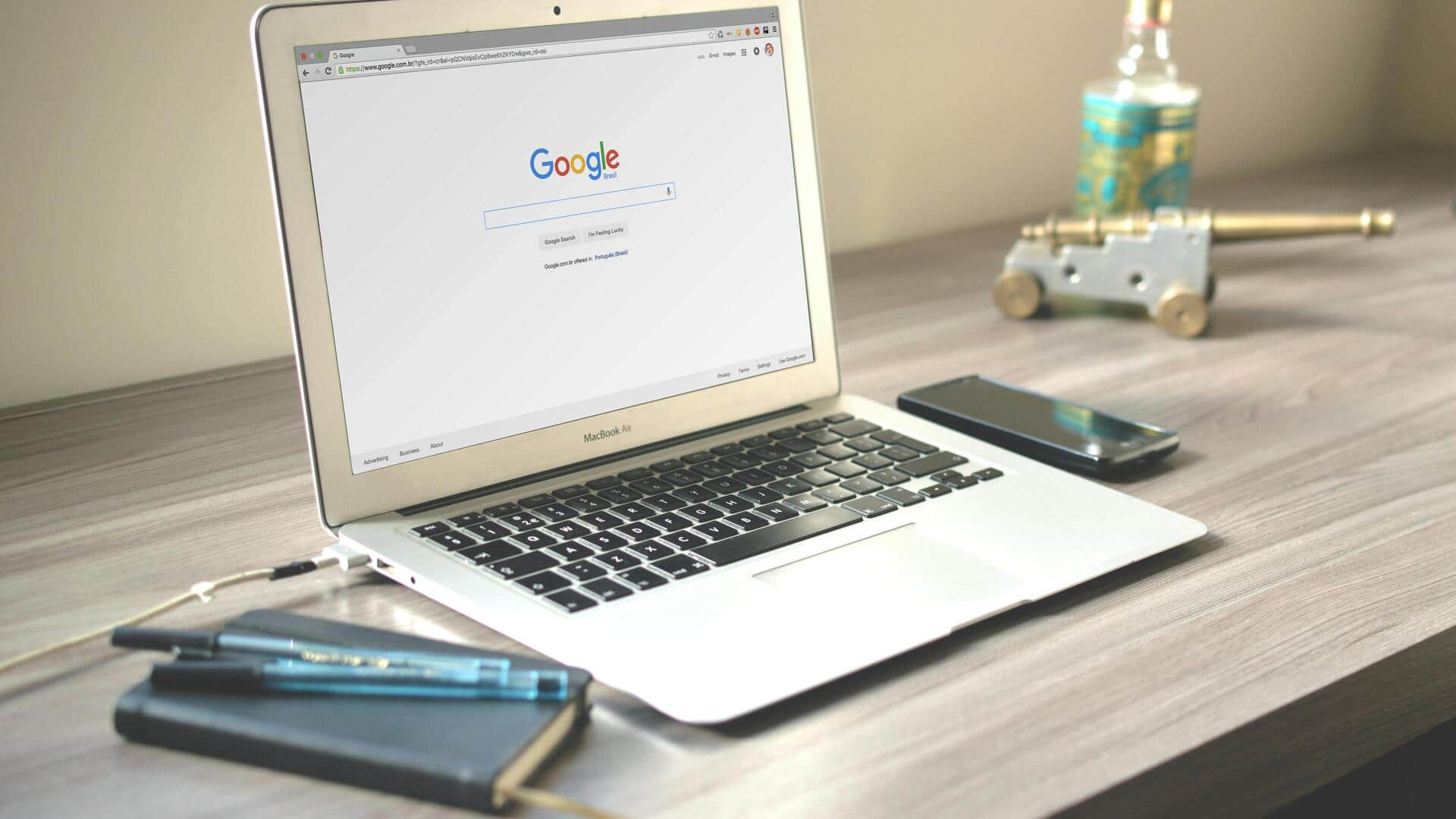
デジタルクローターを整理する方法
どんな話なの
Googleドライブは、ファイルの保存や共有に便利なクラウドサービスです。しかし、使い続けるうちにファイルが増え、デジタルクローターが発生しやすくなります。この記事では、Googleドライブを効率的に管理し、デジタルクローターを減らすためのヒントをご紹介します。
ヒント1
フォルダ構造を整える
まずはフォルダ構造を整えましょう。プロジェクトごとや用途ごとにフォルダを作成し、それぞれのフォルダ内でさらにサブフォルダを作成すると良いでしょう。これにより、必要なファイルが見つけやすくなります。
ヒント2
ファイル名を工夫する
ファイル名には日付や内容のキーワードを含めると便利です。例えば、「2023_レポート_売上分析.xlsx」のように命名すると、一目で内容がわかりやすくなります。また、一貫性のある命名規則を設けることで、整理が楽になります。
ヒント3
定期的に不要ファイルを削除する
定期的に不要なファイルや古いバージョンのファイルを削除しましょう。これによってストレージスペースが節約されるだけでなく、本当に必要な情報だけが残ります。月に一回など、自分でスケジュールを決めて実行すると良いでしょう。
ヒント4
共有設定の見直し
共有設定も定期的に見直しましょう。不必要になった共有リンクは解除し、アクセス権限も適切に管理します。これによって、セキュリティリスクも減少させることができます。
ヒント5
Googleドライブアプリの活用
スマートフォン用のGoogleドライブアプリも活用しましょう。このアプリでは、簡単に写真や書類などの日常的なデータをアップロードし、その場で整理することが可能です。また、オフラインでもアクセスできるよう設定しておくと便利です。 以上のヒントを参考にして、Googleドライブ内のデジタルクローターを効果的に管理しましょう。それによって仕事効率も向上し、生産性アップにつながります。